Excel常用函数大全
1、ABS函数
函数名称:ABS
主要功能:求出相应数字的绝对值。
使用格式:ABS(number)
参数说明:number代表需要求绝对值的数值或引用的单元格。
应用举例:如果在B2单元格中输入公式:=ABS(A2),则在A2单元格中无论输入正数(如100)还是负数(如-100),B2中均显示出正数(如100)。
特别提醒:如果number参数不是数值,而是一些字符(如A等),则B2中返回错误值“#VALUE!”。
2、AND函数
函数名称:AND
主要功能:返回逻辑值:如果所有参数值均为逻辑“真(TRUE)”,则返回逻辑“真(TRUE)”,反之返回逻辑“假(FALSE)”。
使用格式:AND(logical1,logical2, ...)
参数说明:Logical1,Logical2,Logical3……:表示待测试的条件值或表达式,最多这30个。
应用举例:在C5单元格输入公式:=AND(A5>=60,B5>=60),确认。如果C5中返回TRUE,说明A5和B5中的数值均大于等于60,如果返回FALSE,说明A5和B5中的数值至少有一个小于60。
特别提醒:如果指定的逻辑条件参数中包含非逻辑值时,则函数返回错误值“#VALUE!”或“#NAME”。
3、AVERAGE函数
函数名称:AVERAGE
主要功能:求出所有参数的算术平均值。
使用格式:AVERAGE(number1,number2,……)
参数说明:number1,number2,……:需要求平均值的数值或引用单元格(区域),参数不超过30个。
应用举例:在B8单元格中输入公式:=AVERAGE(B7:D7,F7:H7,7,8),确认后,即可求出B7至D7区域、F7至H7区域中的数值和7、8的平均值。
特别提醒:如果引用区域中包含“0”值单元格,则计算在内;如果引用区域中包含空白或字符单元格,则不计算在内。
4、COLUMN 函数
函数名称:COLUMN
主要功能:显示所引用单元格的列标号值。
使用格式:COLUMN(reference)
参数说明:reference为引用的单元格。
应用举例:在C11单元格中输入公式:=COLUMN(B11),确认后显示为2(即B列)。
特别提醒:如果在B11单元格中输入公式:=COLUMN(),也显示出2;与之相对应的还有一个返回行标号值的函数——ROW(reference)。
5、CONCATENATE函数
函数名称:CONCATENATE
主要功能:将多个字符文本或单元格中的数据连接在一起,显示在一个单元格中。
使用格式:CONCATENATE(Text1,Text……)
参数说明:Text1、Text2……为需要连接的字符文本或引用的单元格。
应用举例:在C14单元格中输入公式:=CONCATENATE(A14,"@",B14,".com"),确认后,即可将A14单元格中字符、@、B14单元格中的字符和.com连接成一个整体,显示在C14单元格中。
特别提醒:如果参数不是引用的单元格,且为文本格式的,请给参数加上英文状态下的双引号,如果将上述公式改为:=A14&"@"&B14&".com",也能达到相同的目的。
6、COUNTIF函数
函数名称:COUNTIF
主要功能:统计某个单元格区域中符合指定条件的单元格数目。
使用格式:COUNTIF(Range,Criteria)
参数说明:Range代表要统计的单元格区域;Criteria表示指定的条件表达式。
应用举例:在C17单元格中输入公式:=COUNTIF(B1:B13,">=80"),确认后,即可统计出B1至B13单元格区域中,数值大于等于80的单元格数目。
特别提醒:允许引用的单元格区域中有空白单元格出现。
7、DATE函数
函数名称:DATE
主要功能:给出指定数值的日期。
使用格式:DATE(year,month,day)
参数说明:year为指定的年份数值(小于9999);month为指定的月份数值(可以大于12);day为指定的天数。
应用举例:在C20单元格中输入公式:=DATE(2003,13,35),确认后,显示出2004-2-4。
特别提醒:由于上述公式中,月份为13,多了一个月,顺延至2004年1月;天数为35,比2004年1月的实际天数又多了4天,故又顺延至2004年2月4日。
8、函数名称:DATEDIF
主要功能:计算返回两个日期参数的差值。
使用格式:=DATEDIF(date1,date2,"y")、=DATEDIF(date1,date2,"m")、=DATEDIF(date1,date2,"d")
参数说明:date1代表前面一个日期,date2代表后面一个日期;y(m、d)要求返回两个日期相差的年(月、天)数。
应用举例:在C23单元格中输入公式:=DATEDIF(A23,TODAY(),"y"),确认后返回系统当前日期[用TODAY()表示)与A23单元格中日期的差值,并返回相差的年数。
特别提醒:这是Excel中的一个隐藏函数,在函数向导中是找不到的,可以直接输入使用,对于计算年龄、工龄等非常有效。
9、DAY函数
函数名称:DAY
主要功能:求出指定日期或引用单元格中的日期的天数。
使用格式:DAY(serial_number)
参数说明:serial_number代表指定的日期或引用的单元格。
应用举例:输入公式:=DAY("2003-12-18"),确认后,显示出18。
特别提醒:如果是给定的日期,请包含在英文双引号中。
10、DCOUNT函数
函数名称:DCOUNT
主要功能:返回数据库或列表的列中满足指定条件并且包含数字的单元格数目。
使用格式:DCOUNT(database,field,criteria)
参数说明:Database表示需要统计的单元格区域;Field表示函数所使用的数据列(在第一行必须要有标志项);Criteria包含条件的单元格区域。
应用举例:如图1所示,在F4单元格中输入公式:=DCOUNT(A1:D11,"语文",F1:G2),确认后即可求出“语文”列中,成绩大于等于70,而小于80的数值单元格数目(相当于分数段人数)。
特别提醒:如果将上述公式修改为:=DCOUNT(A1:D11,,F1:G2),也可以达到相同目的。
11、FREQUENCY函数
函数名称:FREQUENCY
主要功能:以一列垂直数组返回某个区域中数据的频率分布。
使用格式:FREQUENCY(data_array,bins_array)
参数说明:Data_array表示用来计算频率的一组数据或单元格区域;Bins_array表示为前面数组进行分隔一列数值。
应用举例:如图2所示,同时选中B32至B36单元格区域,输入公式:=FREQUENCY(B2:B31,D2:D36),输入完成后按下“Ctrl+Shift+Enter”组合键进行确认,即可求出B2至B31区域中,按D2至D36区域进行分隔的各段数值的出现频率数目(相当于统计各分数段人数)。
特别提醒:上述输入的是一个数组公式,输入完成后,需要通过按“Ctrl+Shift+Enter”组合键进行确认,确认后公式两端出现一对大括号({}),此大括号不能直接输入。
12、IF函数
函数名称:IF
主要功能:根据对指定条件的逻辑判断的真假结果,返回相对应的内容。
使用格式:=IF(Logical,Value_if_true,Value_if_false)
参数说明:Logical代表逻辑判断表达式;Value_if_true表示当判断条件为逻辑“真(TRUE)”时的显示内容,如果忽略返回“TRUE”;Value_if_false表示当判断条件为逻辑“假(FALSE)”时的显示内容,如果忽略返回“FALSE”。
应用举例:在C29单元格中输入公式:=IF(C26>=18,"符合要求","不符合要求"),确信以后,如果C26单元格中的数值大于或等于18,则C29单元格显示“符合要求”字样,反之显示“不符合要求”字样。
特别提醒:本文中类似“在C29单元格中输入公式”中指定的单元格,读者在使用时,并不需要受其约束,此处只是配合本文所附的实例需要而给出的相应单元格,具体请大家参考所附的实例文件。
13、INDEX函数
函数名称:INDEX
主要功能:返回列表或数组中的元素值,此元素由行序号和列序号的索引值进行确定。
使用格式:INDEX(array,row_num,column_num)
参数说明:Array代表单元格区域或数组常量;Row_num表示指定的行序号(如果省略row_num,则必须有 column_num);Column_num表示指定的列序号(如果省略column_num,则必须有 row_num)。
应用举例:如图3所示,在F8单元格中输入公式:=INDEX(A1:D11,4,3),确认后则显示出A1至D11单元格区域中,第4行和第3列交叉处的单元格(即C4)中的内容。
特别提醒:此处的行序号参数(row_num)和列序号参数(column_num)是相对于所引用的单元格区域而言的,不是Excel工作表中的行或列序号。
14、INT函数
函数名称:INT
主要功能:将数值向下取整为最接近的整数。
使用格式:INT(number)
参数说明:number表示需要取整的数值或包含数值的引用单元格。
应用举例:输入公式:=INT(18.89),确认后显示出18。
特别提醒:在取整时,不进行四舍五入;如果输入的公式为=INT(-18.89),则返回结果为-19。
15、ISERROR函数
函数名称:ISERROR
主要功能:用于测试函数式返回的数值是否有错。如果有错,该函数返回TRUE,反之返回FALSE。
使用格式:ISERROR(value)
参数说明:Value表示需要测试的值或表达式。
应用举例:输入公式:=ISERROR(A35/B35),确认以后,如果B35单元格为空或“0”,则A35/B35出现错误,此时前述函数返回TRUE结果,反之返回FALSE。
特别提醒:此函数通常与IF函数配套使用,如果将上述公式修改为:=IF(ISERROR(A35/B35),"",A35/B35),如果B35为空或“0”,则相应的单元格显示为空,反之显示A35/B35
的结果。
16、LEFT函数
函数名称:LEFT
主要功能:从一个文本字符串的第一个字符开始,截取指定数目的字符。
使用格式:LEFT(text,num_chars)
参数说明:text代表要截字符的字符串;num_chars代表给定的截取数目。
应用举例:假定A38单元格中保存了“我喜欢天极网”的字符串,我们在C38单元格中输入公式:=LEFT(A38,3),确认后即显示出“我喜欢”的字符。
特别提醒:此函数名的英文意思为“左”,即从左边截取,Excel很多函数都取其英文的意思。
17、LEN函数
函数名称:LEN
主要功能:统计文本字符串中字符数目。
使用格式:LEN(text)
参数说明:text表示要统计的文本字符串。
应用举例:假定A41单元格中保存了“我今年28岁”的字符串,我们在C40单元格中输入公式:=LEN(A40),确认后即显示出统计结果“6”。
特别提醒:LEN要统计时,无论中全角字符,还是半角字符,每个字符均计为“1”;与之相对应的一个函数——LENB,在统计时半角字符计为“1”,全角字符计为“2”。
18、MATCH函数
函数名称:MATCH
主要功能:返回在指定方式下与指定数值匹配的数组中元素的相应位置。
使用格式:MATCH(lookup_value,lookup_array,match_type)
参数说明:Lookup_value代表需要在数据表中查找的数值;
Lookup_array表示可能包含所要查找的数值的连续单元格区域;
Match_type表示查找方式的值(-1、0或1)。
如果match_type为-1,查找大于或等于 lookup_value的最小数值,Lookup_array 必须按降序排列;
如果match_type为1,查找小于或等于 lookup_value 的最大数值,Lookup_array 必须按升序排列;
如果match_type为0,查找等于lookup_value 的第一个数值,Lookup_array 可以按任何顺序排列;如果省略match_type,则默认为1。
应用举例:如图4所示,在F2单元格中输入公式:=MATCH(E2,B1:B11,0),确认后则返回查找的结果“9”。
特别提醒:Lookup_array只能为一列或一行。
19、MAX函数
函数名称:MAX
主要功能:求出一组数中的最大值。
使用格式:MAX(number1,number2……)
参数说明:number1,number2……代表需要求最大值的数值或引用单元格(区域),参数不超过30个。
应用举例:输入公式:=MAX(E44:J44,7,8,9,10),确认后即可显示出E44至J44单元和区域和数值7,8,9,10中的最大值。
特别提醒:如果参数中有文本或逻辑值,则忽略。
20、MID函数
函数名称:MID
主要功能:从一个文本字符串的指定位置开始,截取指定数目的字符。
使用格式:MID(text,start_num,num_chars)
参数说明:text代表一个文本字符串;start_num表示指定的起始位置;num_chars表示要截取的数目。
应用举例:假定A47单元格中保存了“我喜欢天极网”的字符串,我们在C47单元格中输入公式:=MID(A47,4,3),确认后即显示出“天极网”的字符。
特别提醒:公式中各参数间,要用英文状态下的逗号“,”隔开。
21、MIN函数
函数名称:MIN
主要功能:求出一组数中的最小值。
使用格式:MIN(number1,number2……)
参数说明:number1,number2……代表需要求最小值的数值或引用单元格(区域),参数不超过30个。
应用举例:输入公式:=MIN(E44:J44,7,8,9,10),确认后即可显示出E44至J44单元和区域和数值7,8,9,10中的最小值。
特别提醒:如果参数中有文本或逻辑值,则忽略。
22、MOD函数
函数名称:MOD
主要功能:求出两数相除的余数。
使用格式:MOD(number,divisor)
参数说明:number代表被除数;divisor代表除数。
应用举例:输入公式:=MOD(13,4),确认后显示出结果“1”。
特别提醒:如果divisor参数为零,则显示错误值“#DIV/0!”;MOD函数可以借用函数INT来表示:上述公式可以修改为:=13-4*INT(13/4)。
23、MONTH函数
函数名称:MONTH
主要功能:求出指定日期或引用单元格中的日期的月份。
使用格式:MONTH(serial_number)
参数说明:serial_number代表指定的日期或引用的单元格。
应用举例:输入公式:=MONTH("2003-12-18"),确认后,显示出11。
特别提醒:如果是给定的日期,请包含在英文双引号中;如果将上述公式修改为:=YEAR("2003-12-18"),则返回年份对应的值“2003”。
24、NOW函数
函数名称:NOW
主要功能:给出当前系统日期和时间。
使用格式:NOW()
参数说明:该函数不需要参数。
应用举例:输入公式:=NOW(),确认后即刻显示出当前系统日期和时间。如果系统日期和时间发生了改变,只要按一下F9功能键,即可让其随之改变。
特别提醒:显示出来的日期和时间格式,可以通过单元格格式进行重新设置。
25、OR函数
函数名称:OR
主要功能:返回逻辑值,仅当所有参数值均为逻辑“假(FALSE)”时返回函数结果逻辑“假(FALSE)”,否则都返回逻辑“真(TRUE)”。
使用格式:OR(logical1,logical2, ...)
参数说明:Logical1,Logical2,Logical3……:表示待测试的条件值或表达式,最多这30个。
应用举例:在C62单元格输入公式:=OR(A62>=60,B62>=60),确认。如果C62中返回TRUE,说明A62和B62中的数值至少有一个大于或等于60,如果返回FALSE,说明A62和B62中的数值都小于60。
特别提醒:如果指定的逻辑条件参数中包含非逻辑值时,则函数返回错误值“#VALUE!”或“#NAME”。
26、RANK函数
函数名称:RANK
主要功能:返回某一数值在一列数值中的相对于其他数值的排位。
使用格式:RANK(Number,ref,order)
参数说明:Number代表需要排序的数值;ref代表排序数值所处的单元格区域;order代表排序方式参数(如果为“0”或者忽略,则按降序排名,即数值越大,排名结果数值越小;如果为非“0”值,则按升序排名,即数值越大,排名结果数值越大;)。
应用举例:如在C2单元格中输入公式:=RANK(B2,$B$2:$B$31,0),确认后即可得出丁1同学的语文成绩在全班成绩中的排名结果。
特别提醒:在上述公式中,我们让Number参数采取了相对引用形式,而让ref参数采取了绝对引用形式(增加了一个“$”符号),这样设置后,选中C2单元格,将鼠标移至该单元格右下角,成细十字线状时(通常称之为“填充柄”),按住左键向下拖拉,即可将上述公式快速复制到C列下面的单元格中,完成其他同学语文成绩的排名统计。
27、RIGHT函数
函数名称:RIGHT
主要功能:从一个文本字符串的最后一个字符开始,截取指定数目的字符。
使用格式:RIGHT(text,num_chars)
参数说明:text代表要截字符的字符串;num_chars代表给定的截取数目。
应用举例:假定A65单元格中保存了“我喜欢天极网”的字符串,我们在C65单元格中输入公式:=RIGHT(A65,3),确认后即显示出“天极网”的字符。
特别提醒:Num_chars参数必须大于或等于0,如果忽略,则默认其为1;如果num_chars参数大于文本长度,则函数返回整个文本。
28、SUBTOTAL函数
函数名称:SUBTOTAL
主要功能:返回列表或数据库中的分类汇总。
使用格式:SUBTOTAL(function_num, ref1, ref2, ...)
参数说明:Function_num为1到11(包含隐藏值)或101到111(忽略隐藏值)之间的数字,用来指定使用什么函数在列表中进行分类汇总计算(如图6);ref1, ref2,……代表要进行分类汇总区域或引用,不超过29个。
应用举例:如图7所示,在B64和C64单元格中分别输入公式:=SUBTOTAL(3,C2:C63)和=SUBTOTAL103,C2:C63),并且将61行隐藏起来,确认后,前者显示为62(包括隐藏的行),后者显示为61,不包括隐藏的行。
特别提醒:如果采取自动筛选,无论function_num参数选用什么类型,SUBTOTAL函数忽略任何不包括在筛选结果中的行;SUBTOTAL函数适用于数据列或垂直区域,不适用于数据行或水平区域。
29、函数名称:SUM
主要功能:计算所有参数数值的和。
使用格式:SUM(Number1,Number2……)
参数说明:Number1、Number2……代表需要计算的值,可以是具体的数值、引用的单元格(区域)、逻辑值等。
应用举例:如图7所示,在D64单元格中输入公式:=SUM(D2:D63),确认后即可求出语文的总分。
特别提醒:如果参数为数组或引用,只有其中的数字将被计算。数组或引用中的空白单元格、逻辑值、文本或错误值将被忽略;如果将上述公式修改为:=SUM(LARGE(D2:D63,{1,2,3,4,5})),则可以求出前5名成绩的和。
30、SUMIF函数
函数名称:SUMIF
主要功能:计算符合指定条件的单元格区域内的数值和。
使用格式:SUMIF(Range,Criteria,Sum_Range)
参数说明:Range代表条件判断的单元格区域;Criteria为指定条件表达式;Sum_Range代表需要计算的数值所在的单元格区域。
应用举例:如图7所示,在D64单元格中输入公式:=SUMIF(C2:C63,"男",D2:D63),确认后即可求出“男”生的语文成绩和。
特别提醒:如果把上述公式修改为:=SUMIF(C2:C63,"女",D2:D63),即可求出“女”生的语文成绩和;其中“男”和“女”由于是文本型的,需要放在英文状态下的双引号("男"、"女")中。
31、TEXT函数
函数名称:TEXT
主要功能:根据指定的数值格式将相应的数字转换为文本形式。
使用格式:TEXT(value,format_text)
参数说明:value代表需要转换的数值或引用的单元格;format_text为指定文字形式的数字格式。
应用举例:如果B68单元格中保存有数值1280.45,我们在C68单元格中输入公式:=TEXT(B68, "$0.00"),确认后显示为“$1280.45”。
特别提醒:format_text参数可以根据“单元格格式”对话框“数字”标签中的类型进行确定。
32、TODAY函数
函数名称:TODAY
主要功能:给出系统日期。
使用格式:TODAY()
参数说明:该函数不需要参数。
应用举例:输入公式:=TODAY(),确认后即刻显示出系统日期和时间。如果系统日期和时间发生了改变,只要按一下F9功能键,即可让其随之改变。
特别提醒:显示出来的日期格式,可以通过单元格格式进行重新设置(参见附件)。
33、VALUE函数
函数名称:VALUE
主要功能:将一个代表数值的文本型字符串转换为数值型。
使用格式:VALUE(text)
参数说明:text代表需要转换文本型字符串数值。
应用举例:如果B74单元格中是通过LEFT等函数截取的文本型字符串,我们在C74单元格中输入公式:=VALUE(B74),确认后,即可将其转换为数值型。
特别提醒:如果文本型数值不经过上述转换,在用函数处理这些数值时,常常返回错误。
34、VLOOKUP函数
函数名称:VLOOKUP
主要功能:在数据表的首列查找指定的数值,并由此返回数据表当前行中指定列处的数值。
使用格式:VLOOKUP(lookup_value,table_array,col_index_num,range_lookup)
参数说明:Lookup_value代表需要查找的数值;Table_array代表需要在其中查找数据的单元格区域;Col_index_num为在table_array区域中待返回的匹配值的列序号(当Col_index_num为2时,返回table_array第2列中的数值,为3时,返回第3列的值……);Range_lookup为一逻辑值,如果为TRUE或省略,则返回近似匹配值,也就是说,如果找不到精确匹配值,则返回小于lookup_value的最大数值;如果为FALSE,则返回精确匹配值,如果找不到,则返回错误值#N/A。
应用举例:参见图7,我们在D65单元格中输入公式:=VLOOKUP(B65,B2:D63,3,FALSE),确认后,只要在B65单元格中输入一个学生的姓名(如丁48),D65单元格中即刻显示出该学生的语言成绩。
特别提醒:Lookup_value参见必须在Table_array区域的首列中;如果忽略Range_lookup参数,则Table_array的首列必须进行排序;在此函数的向导中,有关Range_lookup参数的用法是错误的。
35、WEEKDAY函数
函数名称:WEEKDAY
主要功能:给出指定日期的对应的星期数。
使用格式:WEEKDAY(serial_number,return_type)
参数说明:serial_number代表指定的日期或引用含有日期的单元格;return_type代表星期的表示方式[当Sunday(星期日)为1、Saturday(星期六)为7时,该参数为1;当Monday(星期一)为1、Sunday(星期日)为7时,该参数为2(这种情况符合中国人的习惯);当Monday(星期一)为0、Sunday(星期日)为6时,该参数为3]。
应用举例:输入公式:=WEEKDAY(TODAY(),2),确认后即给出系统日期的星期数。
特别提醒:如果是指定的日期,请放在英文状态下的双引号中,如=WEEKDAY("2003-12-18",2)。
一。单元格颜色效果全选表格,格式-条件格式,条件选择“公式”,公式如下,然后选“格式”按钮,“图案”,选择需要颜色。
1.隔行颜色效果(奇数行颜色):
=MOD(ROW(),2)=1
2.隔行颜色效果(偶数行颜色):
=MOD(ROW(),2)=0
3.如果希望设置格式为每3行应用一次底纹,可以使用公式:
=MOD(ROW(),3)=1
4.如果希望设置奇偶列不同底纹,只要把公式中的ROW()改为COLUMN()即可,如:
=MOD(COLUMN(),2)
5.如果希望设置国际象棋棋盘式底纹(白色+自定义色):
=MOD(ROW()+COLUMN(),2)
说明:该条件格式的公式用于判断行号与列号之和除以2的余数是否为0。如果为0,说明行数与列数的奇偶性相同,则填充单元格为指定色,否则就不填充。在条件格式中,公式结果返回一个数字时,非0数字即为TRUE,0和错误值为FALSE。因此,上面的公式也可以写为:
=MOD(ROW()+COLUMN(),2)<>0
6.如果希望设置国际象棋棋盘式底纹(自定义色+自定义色):
加入样式2:
=MOD(ROW()+COLUMN(),2)=0
二。用颜色进行筛选
excel2007可以按单元格颜色、字体颜色或图标进行排序。
如果是excel2003,需要添加辅助列,用定义名称的方法得到对应的颜色号,然后对辅助列进行排序:
颜色单元格在A列,选中B1,插入->名称->定义,输入a,下面输入公式 =get.cell(24,$a1),
此法可得到字体色的序列号。 B1输入 =a 将公式向下复制到相应行。
将全表按B列排序即可。若是想获得背景色序列号,将24改成63即可。
==》说明一下:
1.Excel2003中没有相应的函数,但可以用Excel4.0的一个叫Get.Cell的宏函数,但宏函数不能直接在Excel2003中直接用,必须定义成名称才能使用
2.Get.Cell(Num,Cell)是这个函数的格式,Get.Cell可以取得一个单元格中的多种信息,如边框格式等,Num指定的就是要取得那类信息,24就是让这个函数取出单元的颜色信息,取出来后是一个1-56的数字,表示某种颜色的编号
3.如果你在B1列输入你定义的名称并填充了,那么B1中的数字就是A1中的颜色代码,B2中的数字就将是A2中的颜色代码,以此类推
4.现在你再按B列排序,实际上就是按A列的颜色排序的了。
附上Get.Cell的各参数代表的意义: >
1 参照储存格的绝对地址
2 参照储存格的列号
3 参照储存格的栏号
4 类似 TYPE 函数
5 参照地址的内容
6 文字显示参照地址的公式
7 参照地址的格式,文字显示
8 文字显示参照地址的格式
9 传回储存格外框左方样式,数字显示
10 传回储存格外框右方样式,数字显示
11 传回储存格外框方上样式,数字显示
12 传回储存格外框方下样式,数字显示
13 传回内部图样,数字显示
14 如果储存格被设定 locked传回 True
15 如果公式处于隐藏状态传回 True
16 传回储存格宽度
17 以点为单位传回储存格高度
18 字型名称
19 以点为单位传回字号
20 如果储存格所有或第一个字符为加粗传回 True
21 如果储存格所有或第一个字符为斜体传回 True
22 如果储存格所有或第一个字符为单底线传回True
23 如果储存格所有或第一个字符字型中间加了一条水平线传回 True
24 传回储存格第一个字符色彩数字, 1 至 56。如果设定为自动,传回 0
25 MS Excel不支持大纲格式
26 MS Excel不支持阴影格式
27 数字显示手动插入的分页线设定
28 大纲的列层次
29 大纲的栏层次
30 如果范围为大纲的摘要列则为 True
31 如果范围为大纲的摘要栏则为 True
32 显示活页簿和工作表名称
33 如果储存格格式为多行文字则为 True
34 传回储存格外框左方色彩,数字显示。如果设定为自动,传回 0
35 传回储存格外框右方色彩,数字显示。如果设定为自动,传回 0
36 传回储存格外框上方色彩,数字显示。如果设定为自动,传回 0
37 传回储存格外框下方色彩,数字显示。如果设定为自动,传回 0
38 传回储存格前景阴影色彩,数字显示。如果设定为自动,传回 0
39 传回储存格背影阴影色彩,数字显示。如果设定为自动,传回 0
40 文字显示储存格样式
41 传回参照地址的原始公式
42 以点为单位传回使用中窗口左方至储存格左方水平距离
43 以点为单位传回使用中窗口上方至储存格上方垂直距离
44 以点为单位传回使用中窗口左方至储存格右方水平距离
45 以点为单位传回使用中窗口上方至储存格下方垂直距离
46 如果储存格有插入批注传回 True
47 如果储存格有插入声音提示传回 True
48 如果储存格有插入公式传回 True
49 如果储存格是数组公式的范围传回 True
50 传回储存格垂直对齐,数字显示
51 传回储存格垂直方向,数字显示
52 传回储存格前缀字符
53 文字显示传回储存格显示内容
54 传回储存格数据透视表名称
55 传回储存格在数据透视表的位置
56 枢纽分析
57 如果储存格所有或第一个字符为上标传回True
58 文字显示传回储存格所有或第一个字符字型样式
59 传回储存格底线样式,数字显示
60 如果储存格所有或第一个字符为下标传回True
61 枢纽分析
62 显示活页簿和工作表名称
63 传回储存格的填满色彩
64 传回图样前景色彩
65 枢纽分析
66 显示活页簿名称




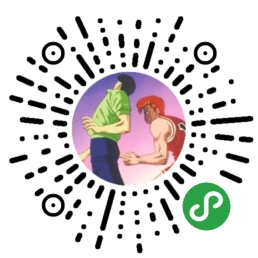

发表评论 取消回复